Tipps zum Hinzufügen von Nofollow-Links in WordPress-Navigationsmenüs
Veröffentlicht: 2022-03-25Irgendwann entscheidest du dich vielleicht, dass du Nofollow-Links in WordPress-Navigationsmenüs hinzufügen möchtest. Bevor Sie dies tun, ist es jedoch wichtig zu verstehen, was Follow-Links und Nofollow-Links sind und wie Ihre Website davon profitieren kann . Genau das werden wir in diesem Beitrag weiter erläutern und Ihnen diese Aufgabe hoffentlich so einfach und leicht wie möglich machen. Der einfachste Weg, Ihre Website in Topform zu halten, ist natürlich, sich mit dem WP Full Care-Team in Verbindung zu setzen. Sie sorgen dafür, dass Ihre Website reibungslos läuft, während Sie sich auf die Verbesserung anderer Aspekte Ihres Unternehmens konzentrieren können.
Keine Follow- vs. Follow-Links
Um vollständig zu verstehen, was Follow- und No-Follow-Links sind und wie man No-Follow-Links in WordPress hinzufügt, müssen Sie zunächst lernen, wie die meisten Links im Bereich SEO funktionieren . Wenn eine Website-Seite einen eingehenden Link erhält (ein Hyperlink, der auf diese Seite verweist), erhält diese Seite einen kleinen SEO-Schub.

Google (und viele andere Suchmaschinen) beachten diese Punkte und verfolgen, wie viele eingehende Links eine bestimmte Seite erhält und von welchen Websites. Je mehr Menschen auf eine bestimmte Webseite verlinken, desto besser und qualitativ hochwertiger ist die Seite. Da Google den Suchmaschinenbenutzern die besten Ergebnisse liefern möchte, werden sie dieser Seite den Vorzug geben. Tatsächlich hat Google eine Metrik erstellt, die auf Linkpunkten basiert – PageRank und je seriöser die Website ist, die Ihren Link veröffentlicht, desto mehr Punkte erhält sie .
Was genau sind Follow-Links? Follow-Links sind Links, die als Punkte zählen und Ihnen dabei helfen, den Seitenrang zu erhöhen und einen höheren Platz auf der Ergebnisseite der Suchmaschine (SERP) zu erreichen.
Auf der anderen Seite haben wir Nofollow-Links, die 2005 eingeführt wurden, um Spam zu bekämpfen und die Qualität von SERP zu verbessern. Auch wenn nofollow-Links nicht anders aussehen als Follow-Links für Ihre Leser, haben sie ein zusätzliches Attribut im HTML. Dieses Attribut teilt Suchmaschinen mit, wie Links zu behandeln sind. Grundsätzlich weist es Suchmaschinen an, dem Link nicht zu folgen und ihn die Ergebnisse der Suchmaschinenseite nicht beeinflussen zu lassen.
Warum nofollow-Links in WordPress hinzufügen?
Sie fragen sich vielleicht, warum Sie sich die Mühe machen, Nofollow-Links hinzuzufügen, wenn sie keinen SEO-Wert bieten? Auch wenn sie SEO nicht fördern, helfen sie Suchmaschinen dabei, Suchergebnisseiten zu erstellen, die aus organischen Ergebnissen und Anzeigen bestehen . Das bedeutet, dass die höchsten organischen Ergebnisse von den beliebtesten vertrauenswürdigen Websites stammen, nicht von denen, die am meisten für Links bezahlt haben.
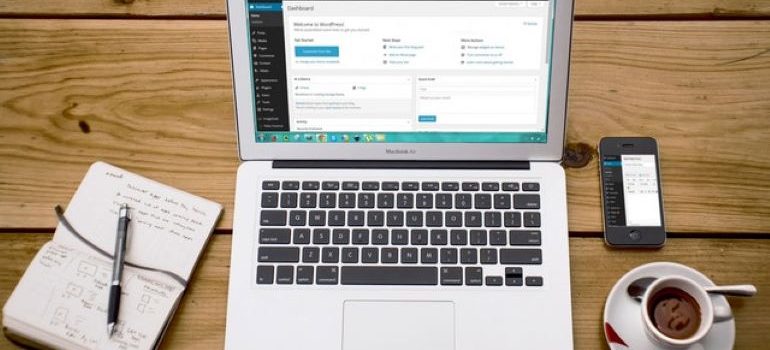
Wann sollte man also dem Link ein nofollow-Attribut hinzufügen? Hier sind die häufigsten Szenarien:
- Bezahlte Links
- Bemerkungen
- Foren
- „Nicht vertrauenswürdiger Inhalt“
Wie füge ich Nofollow-Links in WordPress-Navigationsmenüs hinzu?
Jetzt, da Sie wissen, warum und wann die Verwendung von Nofollow-Links empfohlen wird, teilen wir Ihnen zwei Methoden mit, um Nofollow-Links in WordPress-Navigationsmenüs hinzuzufügen. Es ist einfacher als Sie denken, auch wenn Sie ein Anfänger sind.
#1 Fügen Sie Nofollow-Links mit dem WordPress-Menüeditor hinzu
Die erste Methode, die wir erklären werden, ist das Hinzufügen von Nofollow-Links mit dem WordPress-Menü-Editor. Gehen Sie zuerst in Ihren WordPress-Adminbereich, klicken Sie auf „Darstellung“ und dann auf „Menüs“ . Der nächste Schritt ist das Hinzufügen des externen Links zu Ihrem WordPress-Navigationsmenü. Der Vorgang ist derselbe wie beim Hinzufügen benutzerdefinierter Links.

Klicken Sie dazu auf die Registerkarte „Benutzerdefinierte Links“ und Sie können die URL- und Linktext-Optionen sehen, in die Sie die Informationen eingeben sollten, die sich auf die Website beziehen, auf die Sie verlinken. Klicken Sie danach auf die Schaltfläche „Zum Menü hinzufügen“ und Sie fügen diesen Link erfolgreich zur Spalte „Menüstruktur“ hinzu.
Da Sie dem Link das Nofollow-Attribut hinzufügen möchten, klicken Sie im nächsten Schritt auf den Abwärtspfeil, der sich rechts neben dem Menüeintrag befindet. Dadurch werden Ihnen alle relevanten Informationen zu dem gerade hinzugefügten externen Link angezeigt. Sie benötigen jedoch die Optionen Linkziel und Linkbeziehung . Falls Sie sie nicht sehen, müssen Sie sie manuell hinzufügen. Es ist ganz einfach – klicken Sie auf die Schaltfläche „Bildschirmoptionen“ (obere rechte Ecke). Aktivieren Sie einfach die Kontrollkästchen neben den Feldern, die angezeigt werden sollen, und Sie sind fertig.
Da Sie diese beiden neuen Optionen jetzt sehen können, geben Sie einfach nofollow in das Feld für die Linkbeziehung ein. Sie können auch auf das Kontrollkästchen „Link in einem neuen Tab öffnen“ klicken, da dies Ihnen hilft, das Engagement zu verbessern. Außerdem wird verhindert, dass Besucher Ihre Website verlassen.
Vergessen Sie nicht, auf die Schaltfläche „Menü speichern“ zu klicken, und Sie sind fertig. Sie können jetzt eine Vorschau Ihrer Website anzeigen und Ihre neuen NoFollow-Links im Navigationsmenü testen. Sie können den Link auch überprüfen und bestätigen, ob das nofollow-Attribut hinzugefügt wurde.
#2 Fügen Sie Nofollow-Links mit dem WordPress-Theme-Editor hinzu
Denken Sie zunächst daran, dass diese Methode nur verfügbar ist, wenn Sie WordPress 5.9 oder höher verwenden. Außerdem benötigen Sie ein Theme, das den neuen WordPress-Theme-Editor unterstützt. Wenn das der Fall ist, können Sie jetzt auf „Darstellung“ klicken und dann „Editor“ anstelle von „Menüs“ auswählen, wie in der ersten Methode, die wir erklärt haben.
Das Hinzufügen eines neuen Links zur Navigation funktioniert jetzt etwas anders als zuvor. Auf der linken Seite sehen Sie den Block Benutzerdefinierter Link, den Sie einfach in Ihr Navigationsmenü ziehen können. Sie können die gewünschte URL einfügen und sogar die Option „In neuem Tab öffnen“ an derselben Stelle hinzufügen. Sobald Sie auf das Symbol „Senden“ klicken, werden die vorgenommenen Änderungen erfolgreich gespeichert. Um die im Navigationsmenü angezeigte URL umzubenennen, beginnen Sie einfach mit der Eingabe.
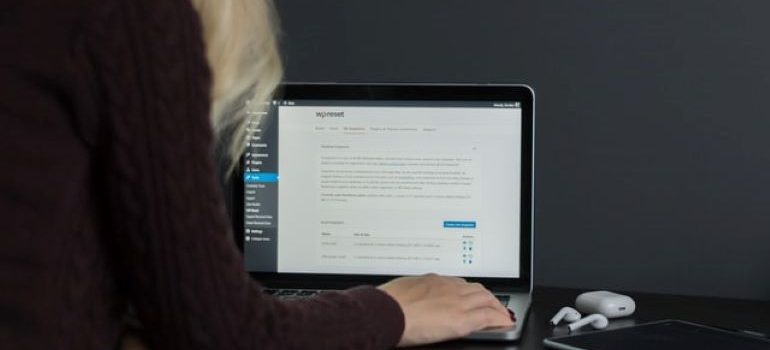
Der nächste Schritt besteht darin, das nofollow-Attribut hinzuzufügen. Stellen Sie sicher, dass Sie auf den gewünschten Menüpunkt klicken, und Ihnen wird eine Symbolleiste angezeigt. Wenn Sie auf das Link-Symbol darin klicken, sehen Sie rechts einen Einstellungsbereich. Dort sehen Sie das Link-Beziehungsfeld, in das Sie einfach nofollow eingeben sollten . Klicken Sie auf Speichern und Sie fügen Ihrem Navigationsmenü erfolgreich einen NoFollow-Link hinzu.
Abschließende Gedanken
Wir hoffen, dass unser Artikel Ihnen geholfen hat zu verstehen, warum und wie Sie Nofollow-Links in WordPress-Navigationsmenüs hinzufügen. Wie Sie sehen können, ist es sehr einfach und selbst wenn Sie ein WordPress-Anfänger sind, werden Sie es beim ersten Versuch leicht schaffen. Für alles andere empfehlen wir auf jeden Fall, seriöse Fachleute mit umfassender Erfahrung in der Wartung von WordPress-Websites einzustellen. Wenn Sie Ihrer Website die nötige Unterstützung geben, stellen Sie sicher, dass auch Ihr Geschäft optimal läuft!
